Win11怎么開啟SNMP服務?Win11如何開配置SNMP服務?
更新日期:2023-09-22 04:58:17
來源:系統之家
SNMP叫做簡單網絡管理協議,主要用于進行網絡設備的管理。因為現在的網絡設備多種多樣,各種不同的型號的網絡設備,如果要人為管理的話,手忙腳亂不說還管不好。所以使用SNMP是最好的方法,小編為大家帶來了開啟SNMP的方法。
具體步驟:
SNMP 曾經是 Windows 早期版本中的一項預裝功能。但是,SNMP 現在被視為已棄用,并在 Windows 10 版本 1809 及更高版本中成為可選功能/按需功能 (FOD)。Windows 現在建議使用 Windows 遠程管理支持的公共信息模型 (CIM)。
在最新的 Windows 10 版本中,可以使用可選功能選項通過設置應用程序安裝和啟用 SNMP。
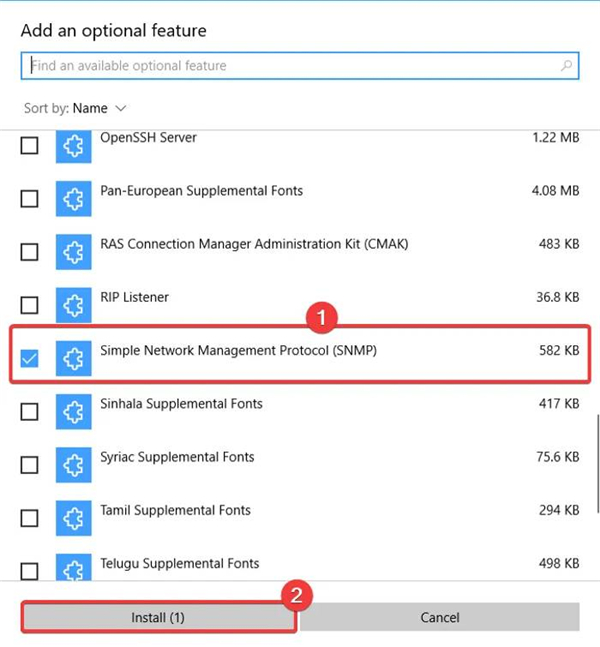
以下是使用“設置”在 Windows 10 中啟用和配置 SNMP 的步驟:
單擊Windows + I熱鍵打開設置應用程序。
轉到應用程序類別并移動到應用程序和功能選項卡。
點擊可選功能按鈕。
在新頁面上,單擊添加功能按鈕。
向下滾動到簡單網絡管理協議 (SNMP) 并選擇它。
按安裝按鈕在您的 PC 上啟用 SNMP。
如果您使用較舊的 Windows 10 版本甚至 Windows 8,您還可以使用控制面板在您的計算機上啟用 SNMP。
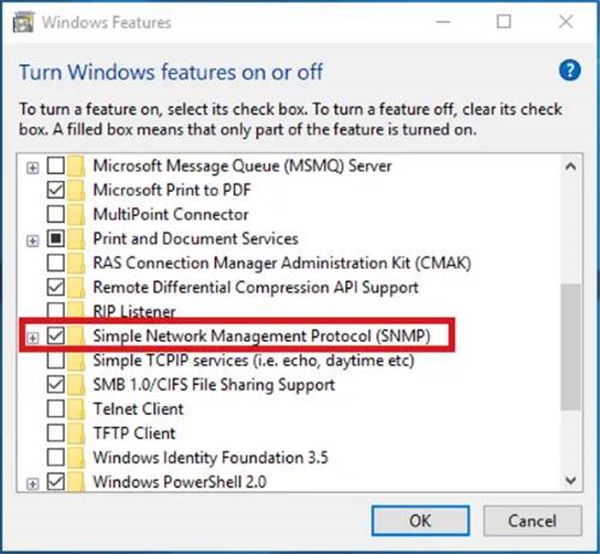
只需使用以下步驟:
使用Windows + R打開運行并在其中輸入“控制面板”并按Enter鍵。
轉到“程序和功能”,然后單擊“打開或關閉 Windows 功能”選項。
在 Windows 功能列表中,選擇簡單網絡管理協議 (SNMP) 并按 OK 進行安裝。
如何在 Windows 10 中配置 SNMP 服務
安裝后,您需要在 Windows 10 中配置 SNMP 服務。 主要有兩個 SNMP 服務,包括:
SNMP 服務——監控和發送信息的主要服務
SNMP 陷阱– 從 SNMP 代理接收陷阱消息并將它們轉發到 SNMP 管理軟件。
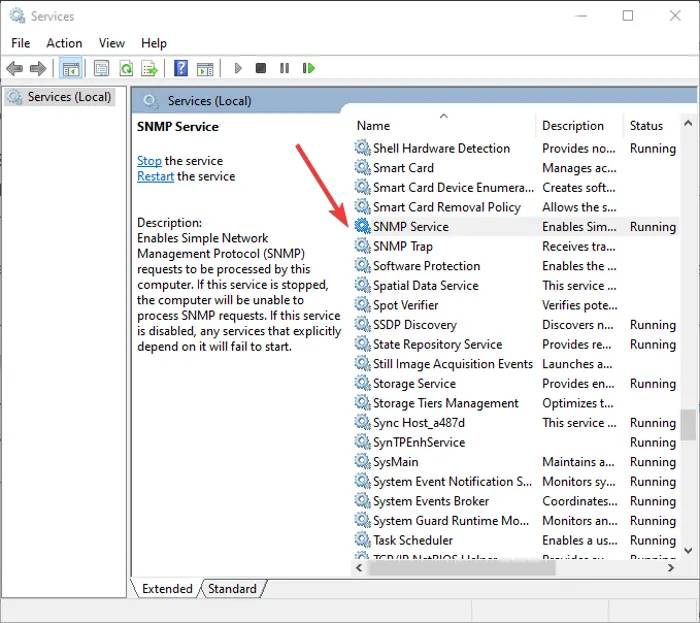
這些服務必須在 SNMP 安裝后自動啟動。您可以從服務管理器檢查和配置這些。只需按 Windows + R 熱鍵即可打開“服務”應用程序以調用“運行”對話框并在其中輸入“ services.msc ”。在“服務”窗口中,向下滾動到列表中的 SNMP 服務并查看它是否正在運行。如果未運行,只需單擊“開始”按鈕即可啟動 SNMP 服務。此外,將其啟動類型設置為Automatic。
您可以進一步設置各種 SNMP 服務屬性,包括代理、安全等。只需右鍵單擊 SNMP 服務并選擇屬性選項。
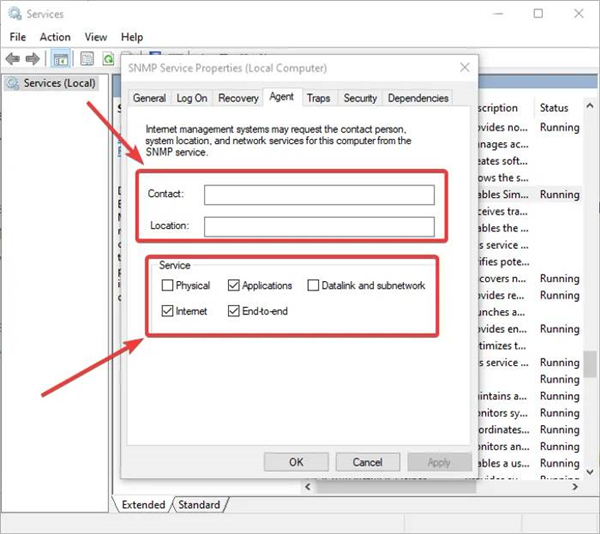
在“屬性”窗口中,轉到“代理”選項卡,您可以在其中配置 SNMP 代理信息。您可以添加聯系人和位置詳細信息以指定用戶或管理員的聯系人姓名和計算機的物理位置。此外,您可以從列表中啟用或禁用五個服務,從中接收監控數據并將其發送到監控設備。這些服務包括物理、應用、數據鏈路和子網、互聯網和端到端。
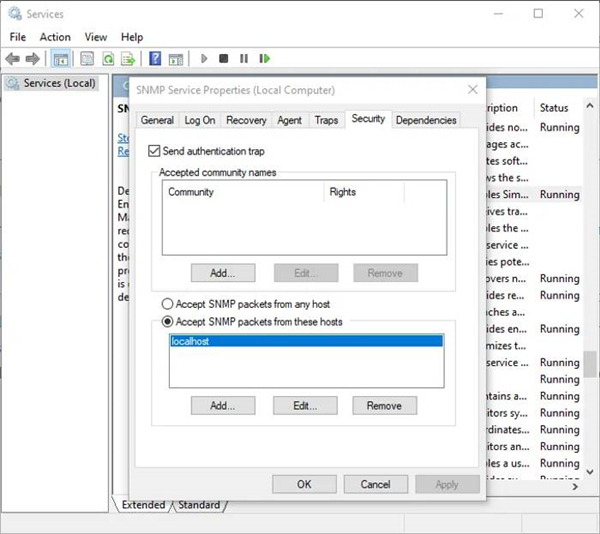
要為不同的 SNMP 服務器配置一些與安全相關的設置,您可以轉到“屬性”窗口中的“安全”選項卡。在接受的團體名稱列表中,您可以查看和添加經過身份驗證以發送 SNMP 請求的 SNMP 主機。要添加社區,請單擊“添加”按鈕并鍵入社區名稱。您可以為特定社區提供“無”、“通知”、“只讀”、“讀寫”或“讀取創建”訪問權限。
您可以在接受來自這些主機的 SNMP 數據包列表中添加具有 IP 地址的 SNMP 監控服務器列表。這是為了指定接受 SNMP 數據包的服務器。如果您啟用接受來自任何主機的 SNMP 數據包選項,則不會對 SNMP 代理強制執行 IP 限制以接收 SNMP 數據包。此選項不安全,因此不建議在公共計算機上使用。
IT 管理員可以進一步配置一些與 SNMP 相關的其他設置,并使用 SNMP 管理軟件和工具監控所有連接的網絡設備。
相關推薦:Win系統中文版下載|win11系統安裝步驟
- monterey12.1正式版無法檢測更新詳情0次
- zui13更新計劃詳細介紹0次
- 優麒麟u盤安裝詳細教程0次
- 優麒麟和銀河麒麟區別詳細介紹0次
- monterey屏幕鏡像使用教程0次
- monterey關閉sip教程0次
- 優麒麟操作系統詳細評測0次
- monterey支持多設備互動嗎詳情0次
- 優麒麟中文設置教程0次
- monterey和bigsur區別詳細介紹0次
周
月











